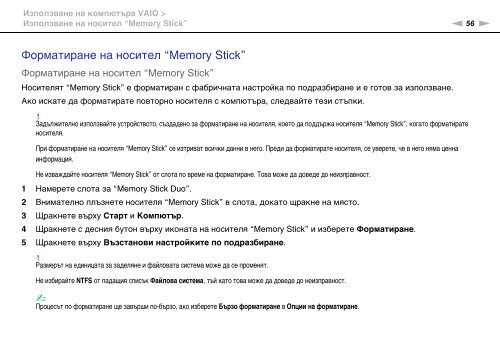Sony VPCCB3M1E - VPCCB3M1E Mode d'emploi Bulgare
Sony VPCCB3M1E - VPCCB3M1E Mode d'emploi Bulgare
Sony VPCCB3M1E - VPCCB3M1E Mode d'emploi Bulgare
Create successful ePaper yourself
Turn your PDF publications into a flip-book with our unique Google optimized e-Paper software.
Използване на компютъра VAIO ><br />
Използване на носител “Memory Stick”<br />
n 56<br />
N<br />
Форматиране на носител “Memory Stick”<br />
Форматиране на носител “Memory Stick”<br />
Носителят “Memory Stick” е форматиран с фабричната настройка по подразбиране и е готов за използване.<br />
Ако искате да форматирате повторно носителя с компютъра, следвайте тези стъпки.<br />
!<br />
Задължително използвайте устройството, създадено за форматиране на носителя, което да поддържа носителя “Memory Stick”, когато форматирате<br />
носителя.<br />
При форматиране на носителя “Memory Stick” се изтриват всички данни в него. Преди да форматирате носителя, се уверете, че в него няма ценна<br />
информация.<br />
Не изваждайте носителя “Memory Stick” от слота по време на форматиране. Това може да доведе до неизправност.<br />
1 Намерете слота за “Memory Stick Duo”.<br />
2 Внимателно плъзнете носителя “Memory Stick” в слота, докато щракне на място.<br />
3 Щракнете върху Старт и Компютър.<br />
4 Щракнете с десния бутон върху иконата на носителя “Memory Stick” и изберете Форматиране.<br />
5 Щракнете върху Възстанови настройките по подразбиране.<br />
!<br />
Размерът на единицата за заделяне и файловата система може да се променят.<br />
Не избирайте NTFS от падащия списък Файлова система, тъй като това може да доведе до неизправност.<br />
✍<br />
Процесът по форматиране ще завърши по-бързо, ако изберете Бързо форматиране в Опции на форматиране.